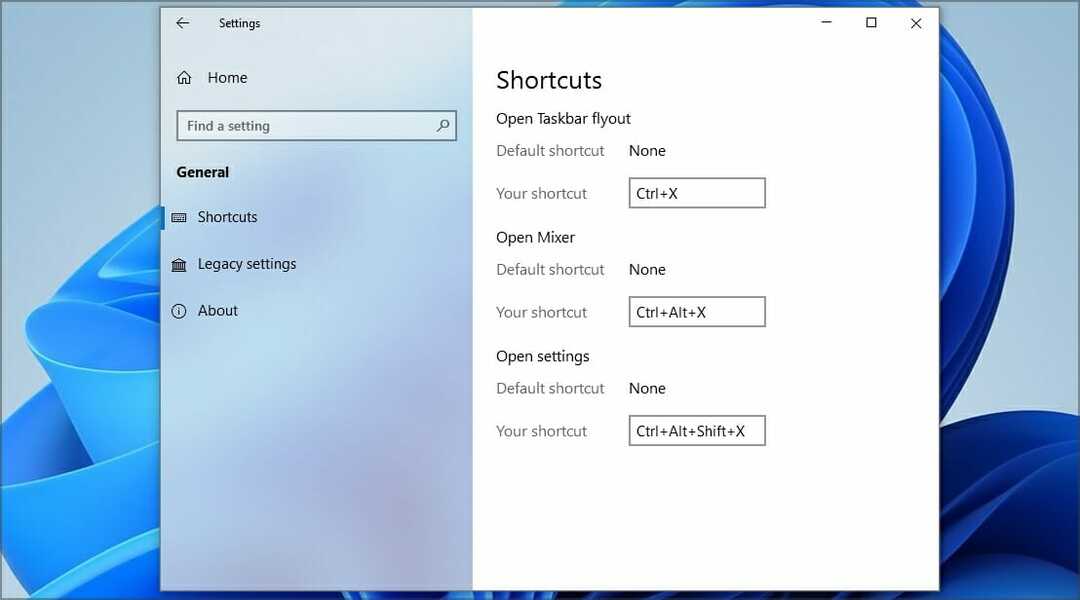- ในบทช่วยสอนนี้ เราจะแสดงวิธีเปิดใช้งานเสียงของระบบบนพีซี Windows 10 ของคุณอย่างง่ายดาย
- ดังที่คุณเห็นด้านล่าง สิ่งนี้เกี่ยวข้องกับการเปิดใช้งาน Play Windows Startup จากกล่องโต้ตอบเสียง
- เนื่องจากคุณดูสนใจหัวข้อนี้ โปรดตรวจสอบ ซอฟต์แวร์ที่ดีที่สุดในการเพิ่มเสียงเบส.
- หลังจากทำตามขั้นตอนแล้ว อย่าลังเลที่จะคั่นหน้าของเรา Tech Tutorials Hub.

ซอฟต์แวร์นี้จะซ่อมแซมข้อผิดพลาดทั่วไปของคอมพิวเตอร์ ปกป้องคุณจากการสูญหายของไฟล์ มัลแวร์ ความล้มเหลวของฮาร์ดแวร์ และปรับแต่งพีซีของคุณเพื่อประสิทธิภาพสูงสุด แก้ไขปัญหาพีซีและลบไวรัสทันทีใน 3 ขั้นตอนง่ายๆ:
- ดาวน์โหลด Restoro PC Repair Tool ที่มาพร้อมกับเทคโนโลยีที่จดสิทธิบัตร (มีสิทธิบัตร ที่นี่).
- คลิก เริ่มสแกน เพื่อค้นหาปัญหาของ Windows ที่อาจทำให้เกิดปัญหากับพีซี
- คลิก ซ่อมทั้งหมด เพื่อแก้ไขปัญหาที่ส่งผลต่อความปลอดภัยและประสิทธิภาพของคอมพิวเตอร์ของคุณ
- Restoro ถูกดาวน์โหลดโดย 0 ผู้อ่านในเดือนนี้
แอปเสียงระบบ Windows 10 อาจมีประโยชน์มากเมื่อคุณอยู่ใกล้พีซี แต่คุณไม่เห็นจอภาพ
ในกรณีนี้คุณจะต้องระบุ เสียง เพื่อแจ้งให้คุณทราบเมื่อพีซีเริ่มทำงาน หรือหากคุณมีป๊อปอัปใหม่เกี่ยวกับการอัปเดตบางอย่าง เช่น
คุณมีตัวเลือกในการเปิดหรือปิดเสียงของระบบเหล่านี้ใน Windows 10. ผู้ใช้หลายคน พบว่าเสียงมีประโยชน์มากเมื่อไม่ได้อยู่ที่คอมพิวเตอร์หรือเมื่อเล่นเกม
คุณสมบัติเสียงนี้จะแจ้งเตือนพวกเขาเกี่ยวกับการเปลี่ยนแปลงใด ๆ ที่ระบบปฏิบัติการกำลังทำโดยไม่ต้องปิดภาพยนตร์หรือออกจากเกม
นี่คือสิ่งที่คุณมีอยู่ในใจเช่นกัน? ในกรณีเช่นนี้ อย่าลังเลที่จะใช้
ฉันจะเปิดใช้งานเสียงของระบบใน Windows 10 ได้อย่างไร
1. อัปเดตไดรเวอร์การ์ดเสียงของคุณ

- ก่อนอื่นให้กด ปุ่ม Windows บวกกับ ปุ่ม R บนแป้นพิมพ์ (Windows +R)
- พิมพ์ devmgmt.msc เพื่อเปิดใช้ Device Manager
- ใน เสียง วิดีโอ และเกม คอนโทรลเลอร์คลิก (คลิกซ้าย) บนไดรเวอร์ที่คุณมี
- คลิกที่ คุณสมบัติ.
- คลิกที่แท็บที่ระบุว่า อัพเดท.
- จากที่นี่ คุณจะต้องตรวจสอบว่าคุณสามารถทำการอัปเดตบนการ์ดได้หรือไม่ หากสามารถทำได้โดยทำตามคำแนะนำบนหน้าจอ แล้วดูว่าระบบส่งเสียงใน Windows 10 ได้หรือไม่
- รีบูตเครื่องพีซี
ไม่ว่าด้วยเหตุผลใดก็ตาม Windows 10 มาพร้อมกับตัวเลือกมากมายในการอัปเดตไดรเวอร์อุปกรณ์ด้วยตนเอง สิ่งแรกที่คุณควรทำในกรณีนี้คืออัพเดตไดรเวอร์การ์ดเสียงของคุณ
อย่างไรก็ตาม ความยุ่งยากในการอัปเดตไดรเวอร์ด้วยตนเองนั้นคุ้มค่าหรือไม่ อาจใช้เวลาสักครู่และคุณไม่จำเป็นต้องให้ใครมาบอกคุณว่าครั้งนี้มีค่าแค่ไหน
เป็นทางเลือกของคุณในการปฏิบัติตามขั้นตอนข้างต้น อย่างไรก็ตาม เพื่อผลลัพธ์ในทันที คุณสามารถติดตั้ง DriverFix และอัปเดตไดรเวอร์การ์ดเสียงของคุณได้ด้วยคลิกเดียว

นอกจากนั้น เมื่อทำการติดตั้ง เครื่องมือน้ำหนักเบานี้จะสแกนพีซีของคุณเพื่อหาไดรเวอร์อุปกรณ์ที่ล้าสมัยเพิ่มเติม ซึ่งอาจทำให้คุณมีปัญหามากมาย

ซ่อมไดร์เวอร์
ด้วยการกดปุ่มอย่างรวดเร็ว DriverFix จะทำให้พีซีของคุณใช้ไดรเวอร์การ์ดเสียงล่าสุด
เข้าไปดูในเว็บไซต์
2. ใช้เสียง Windows Startupup
- คลิกขวาบนพื้นที่ว่างบนเดสก์ท็อปของคุณ
- คลิกที่ ปรับแต่ง แสดงในเมนูที่คุณเปิด
- ตอนนี้คุณควรมีหน้าคุณ การปรับเปลี่ยนในแบบของคุณ หน้าต่างคลิกที่ เสียง ตั้งอยู่ที่ด้านล่างของหน้าต่าง
- ใน กล่องโต้ตอบเสียง คุณมี เล่น Windows Startupคุณสามารถเปิดใช้งานได้จากที่นั่นขึ้นอยู่กับการเลือกของคุณ หรือคุณสามารถเลือกระบบเสียงอื่นที่คุณต้องการเปิดใช้งานได้จากที่นี่

- คลิกที่ สมัคร ที่ด้านล่างของหน้าต่าง
- รีบูทพีซีและตรวจสอบว่าเสียงใช้งานได้หรือไม่
คุณยังสามารถเข้าถึงเมนูเสียงได้เร็วกว่ามากในลักษณะนี้: ไปที่ เริ่ม > พิมพ์ แผงควบคุม > กด Enter เพื่อเปิด แผงควบคุม > ไปที่ ฮาร์ดแวร์และเสียง > เลือก เปลี่ยนเสียงของระบบ.
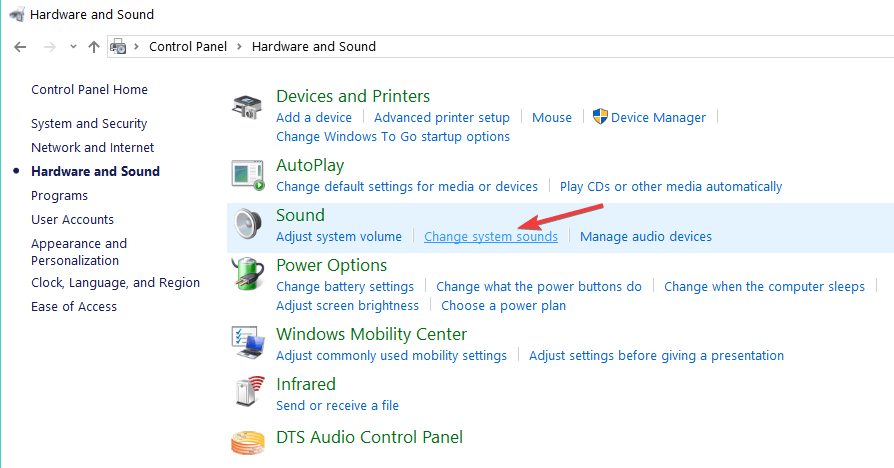
คุณไม่สามารถเปิดแผงควบคุม? ดูคำแนะนำทีละขั้นตอนเพื่อค้นหาวิธีแก้ปัญหา
นี่คือทั้งหมด คุณสามารถดูขั้นตอนง่าย ๆ สองสามขั้นตอนด้านบนที่จะช่วยให้คุณมีเสียงของระบบใน Windows 10
หากคุณมีแนวคิดเกี่ยวกับวิธีการเปิดใช้งานเสียงใน Windows 10 เพียงแบ่งปันความคิดของคุณในความคิดเห็นด้านล่าง
 ยังคงมีปัญหา?แก้ไขด้วยเครื่องมือนี้:
ยังคงมีปัญหา?แก้ไขด้วยเครื่องมือนี้:
- ดาวน์โหลดเครื่องมือซ่อมแซมพีซีนี้ ได้รับการจัดอันดับยอดเยี่ยมใน TrustPilot.com (การดาวน์โหลดเริ่มต้นในหน้านี้)
- คลิก เริ่มสแกน เพื่อค้นหาปัญหาของ Windows ที่อาจทำให้เกิดปัญหากับพีซี
- คลิก ซ่อมทั้งหมด เพื่อแก้ไขปัญหาเกี่ยวกับเทคโนโลยีที่จดสิทธิบัตร (ส่วนลดพิเศษสำหรับผู้อ่านของเรา)
Restoro ถูกดาวน์โหลดโดย 0 ผู้อ่านในเดือนนี้